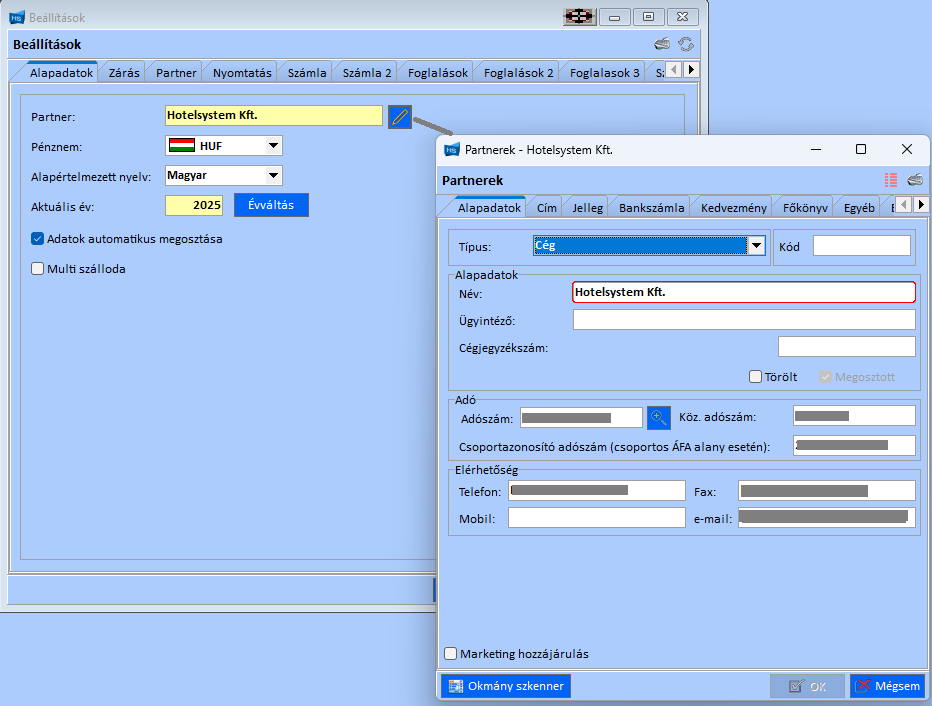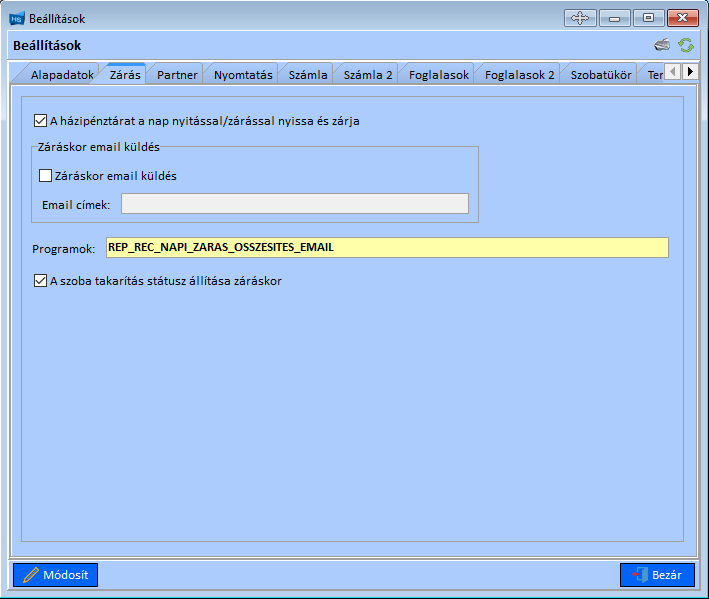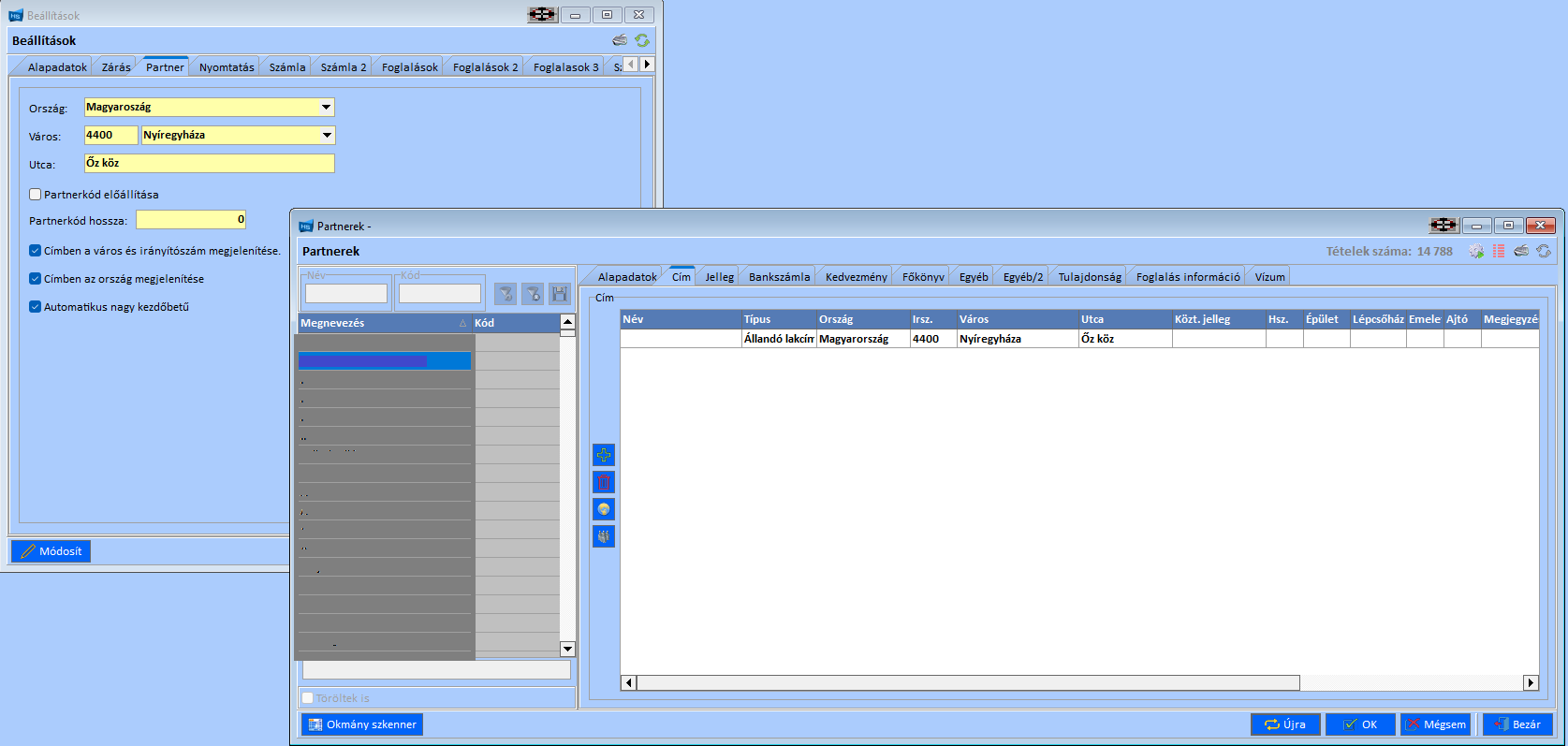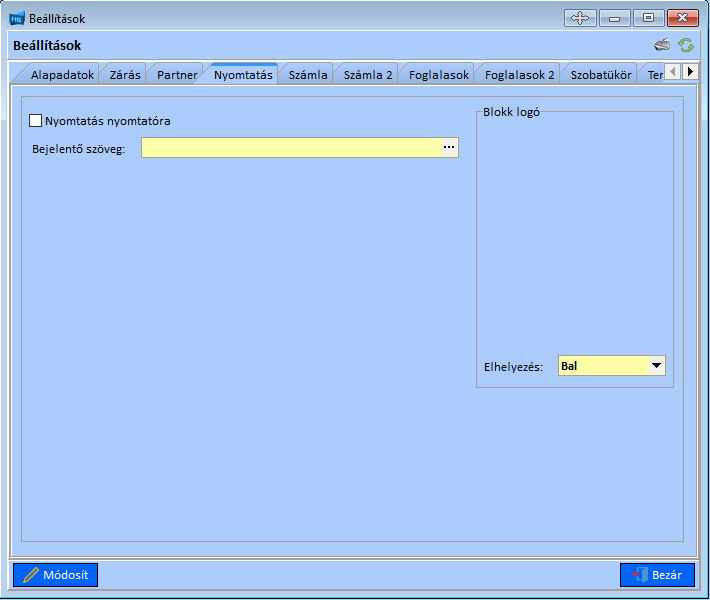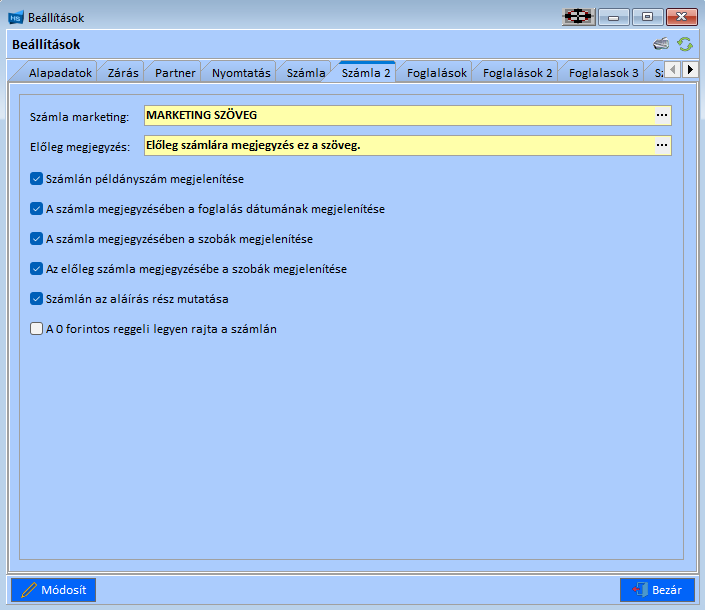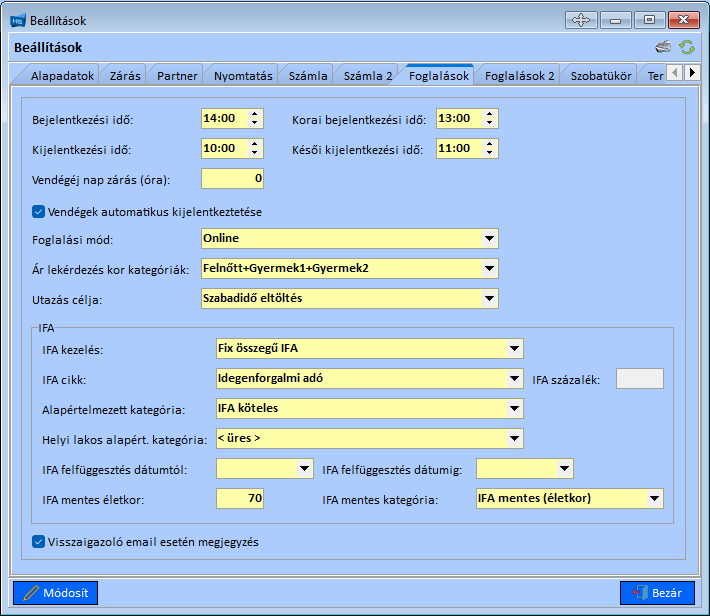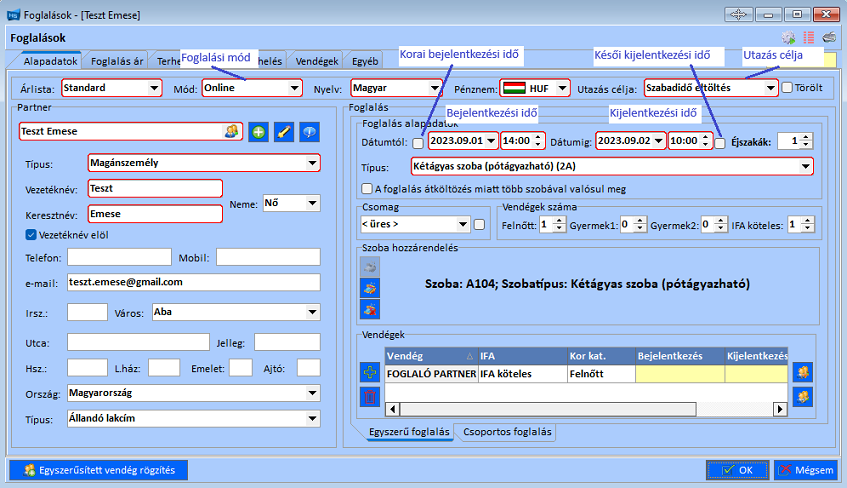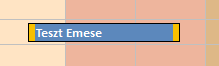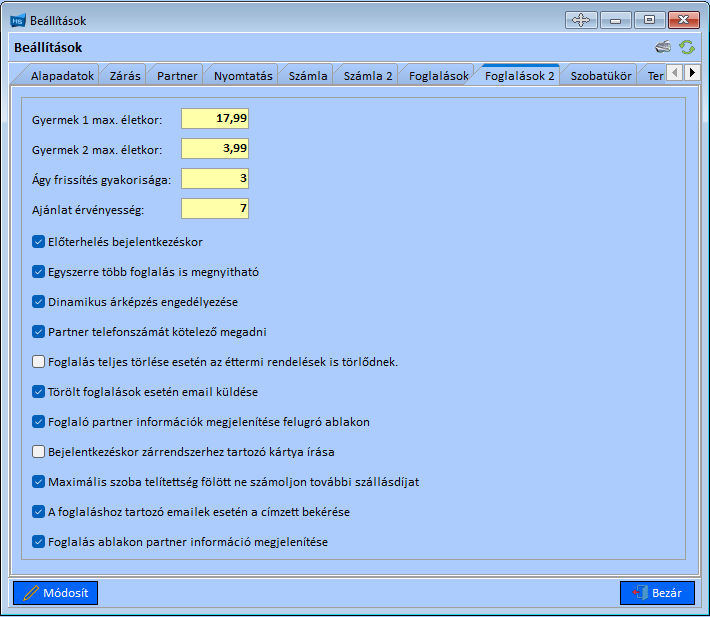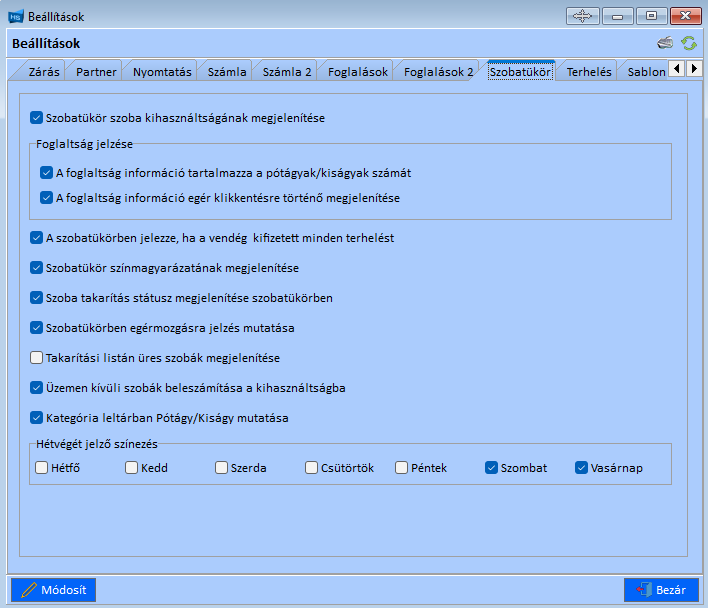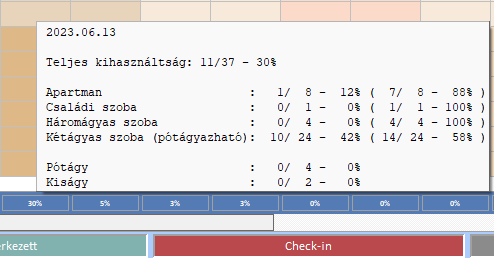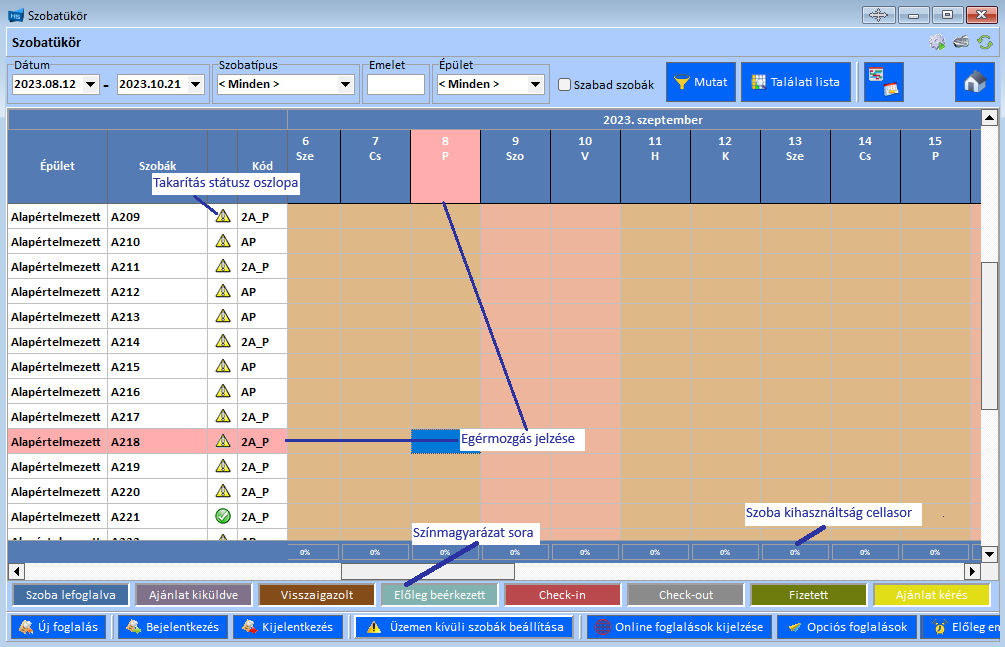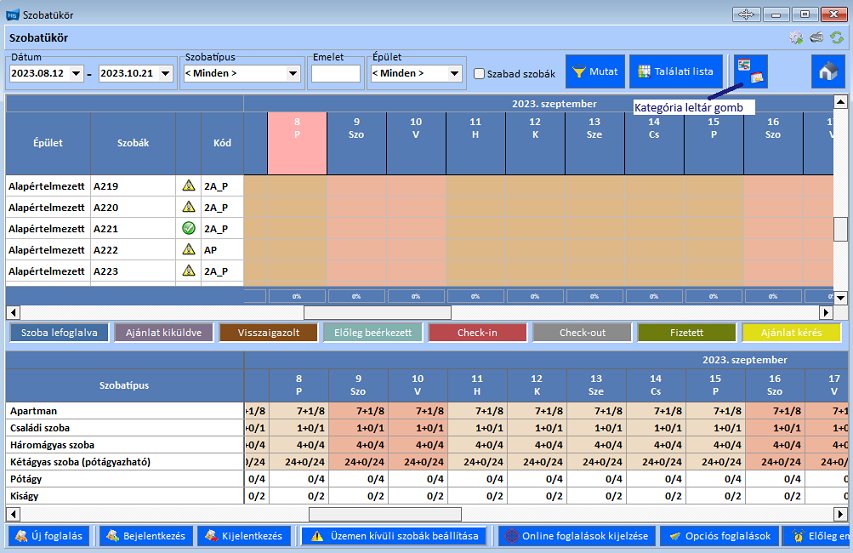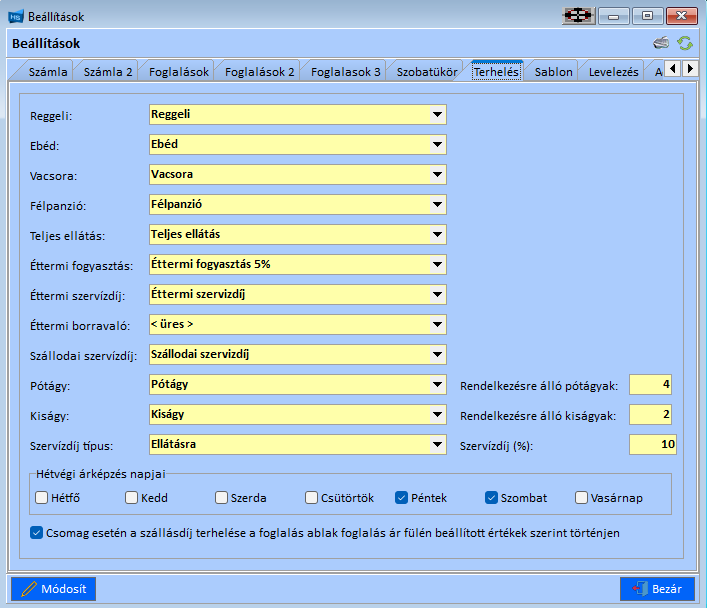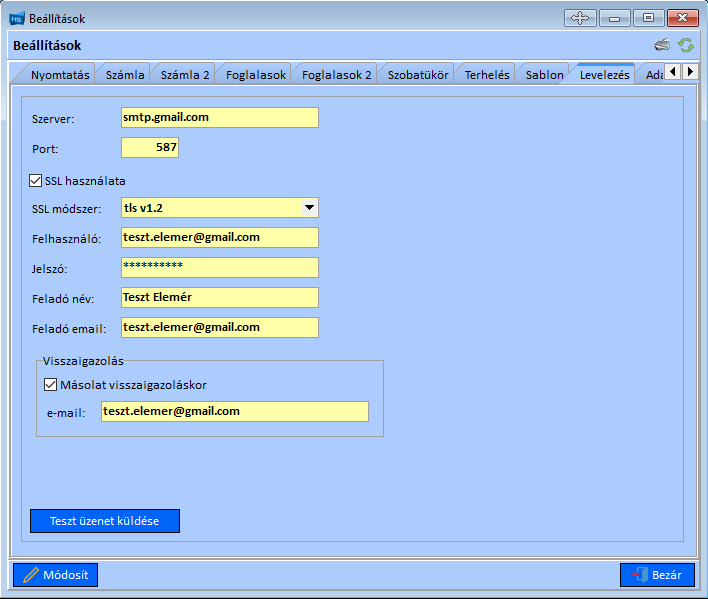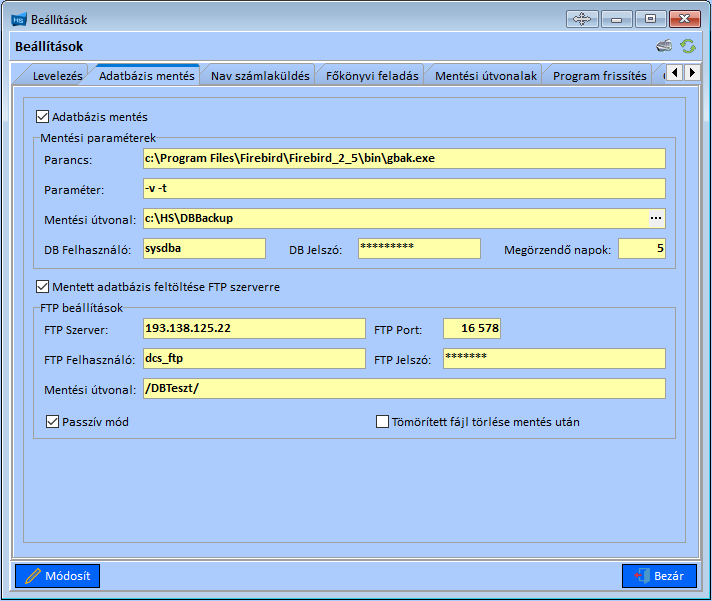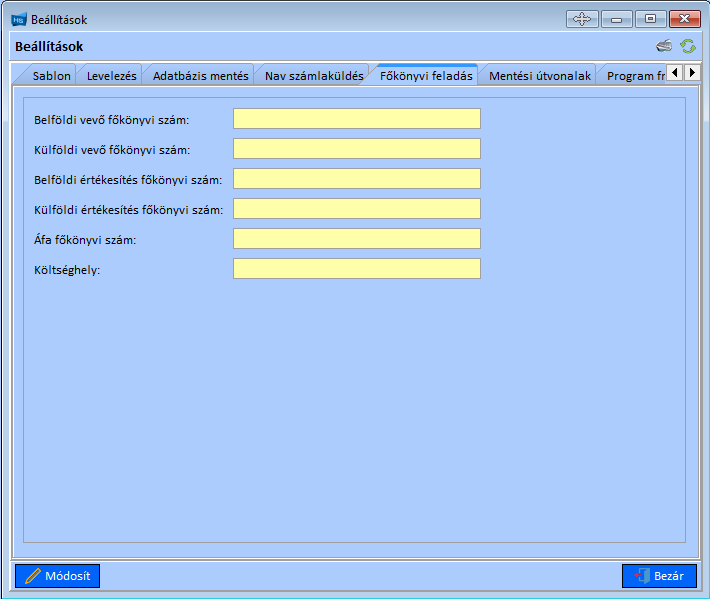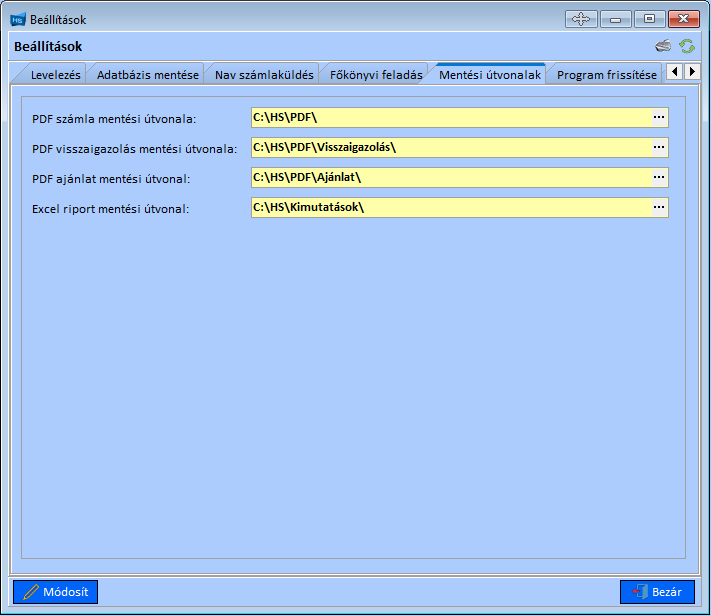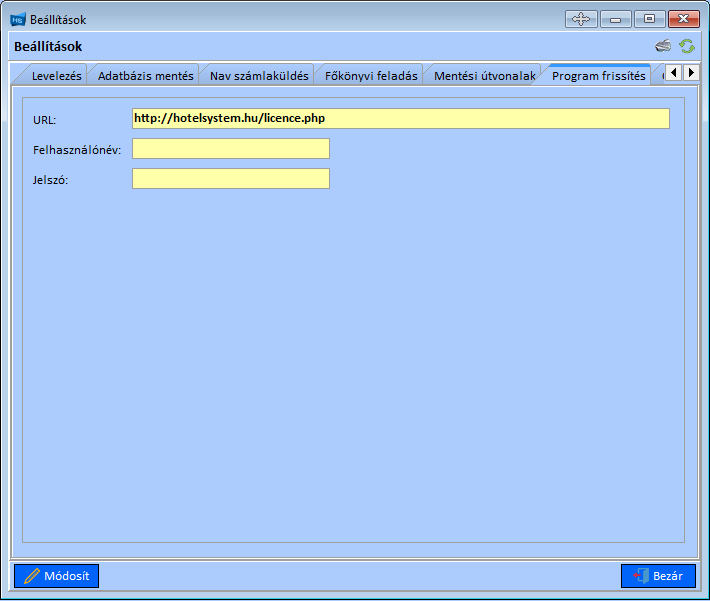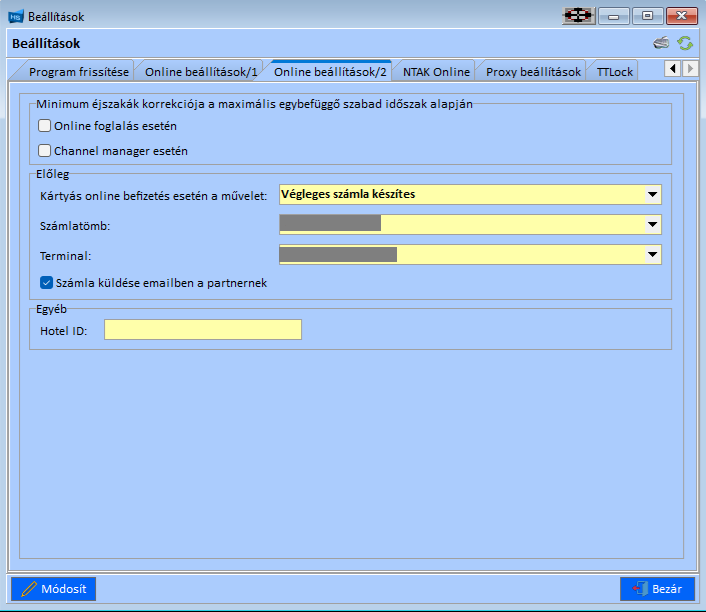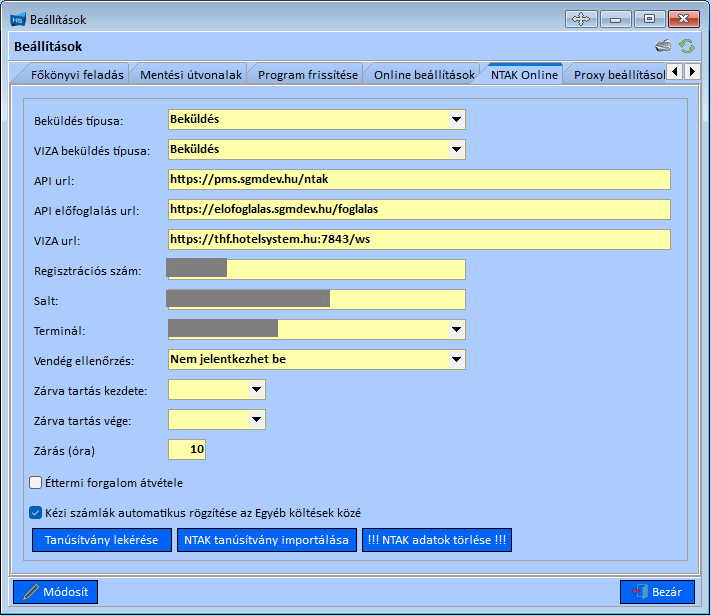„Hotelsystem/Beállítások” változatai közötti eltérés
(→Online beállítások/2:) |
(→Online beállítások/2:) |
||
| 221. sor: | 221. sor: | ||
Az Előleg blokk beállítása szerint működik az automatikus előleg email Saját honlapos ügyfelek esetén. | Az Előleg blokk beállítása szerint működik az automatikus előleg email Saját honlapos ügyfelek esetén. | ||
| − | Ennek beállításával kapcsolatos leírást [https://hotelsystem.hu/doc/index.php/Hotelsystem/Automatikus_el%C5%91leg_sz%C3%A1ml%C3%A1z%C3%A1s | + | Ennek beállításával kapcsolatos leírást [https://hotelsystem.hu/doc/index.php/Hotelsystem/Automatikus_el%C5%91leg_sz%C3%A1ml%C3%A1z%C3%A1s ezen a linken] olvashatod. |
==NTAK Online:== | ==NTAK Online:== | ||
A lap jelenlegi, 2025. szeptember 19., 14:38-kori változata
Beállítások ablaka a program működésével kapcsolatos alapvető beállításokat tartalmazza.
A felület elérési útvonala: Beállítások \ Alapbeállítások.
Tartalomjegyzék
- 1 Alapadatok:
- 2 Zárás:
- 3 Partner:
- 4 Nyomtatás:
- 5 Számla:
- 6 Számla 2:
- 7 Foglalások:
- 8 Foglalások 2:
- 9 Foglalások 3:
- 10 Szobatükör:
- 11 Terhelés:
- 12 Sablon:
- 13 Levelezés:
- 14 Adatbázis mentés:
- 15 Nav számlaküldés:
- 16 Főkönyvi feladás:
- 17 Főkönyvi adatátadás RLB
- 18 Mentési útvonalak:
- 19 Program frissítése:
- 20 Online beállítások:
- 21 Online beállítások/2:
- 22 NTAK Online:
Alapadatok:
Szerkesztő módban a ceruza ikont aktiválva a Partnerek ablak jelenik meg, melyben rögzítheti a szálloda saját adatait.
Zárás:
A házipénztárat, ha van a nap nyitással / zárással nyissa és zárja (részletesebben), Záráskor email küldés (, ha ki van pipálva, akkor email cím(ek) megadása), A szoba takarítás státusz állítása záráskor, Programok: záráskor milyen programok, scriptek fussanak le.
Partner:
A Partner fülön beállított cím jelenik meg minden új partner cím sorában alapértelmezettként.
Nyomtatás:
Nyomtatás adatlapnál az rögzíthető, hogy
- a program közvetlenül a nyomtatóra, vagy a képernyőre nyomtasson,
- a Bejelentő szöveg szövegdobozába begépelt karakterek a Bejelentőlap űrlapján jelenjenek meg,
- a Blokk logó keretén belül elhelyezett kép a számlán az Elhelyezésnek (Bal, Jobb, Közép) megfelelően látható. A kép formátuma lehet bmp, jpg vagy png.
Számla:
Számla adatlapnál a képen látható beállítások találhatók meg. Az Előleg tétel(ek) esetén azt kell rögzíteni, hogy mely cikket használja. Összesítő nyomtatása számla nyomtatása után azt jelenti, hogy a számla nyomtatása után összesítőt is nyomtat; Generált számla tételei módosításának engedélyezése azt jelenti, hogy pl.: foglalásról kiállított (generált) számla; Számla csak mentett partnerrel készíthető azt jelenti, hogy csak a partner törzsben szereplő partnerrel lehet számlát kiállítani; Számla láblécbe kerüljön be a kiállító felhasználó neve, tehát aki a számlát kiállítja, annak a neve kerül a számla láblécébe.
Számla 2:
Számla 2 adatlapnál a következő beállítások szerepelnek.
Számla marketingnél beállított szöveg a számla alján jelenik meg.
Foglalások:
A szobatükörben rögzített foglalások alapértelmezett mezőit itt lehet beállítani:
- a Bejelentkezési idő: az itt beállított időpont jelenik meg a foglalás Dátumtól mezőjében,
- a Kijelentkezési idő: az itt beállított időpont jelenik meg a foglalás Dátumig mezőjében,
- Korai bejelentkezési idő: az itt beállított időpont jelenik meg a foglalás Dátumtól mezőben a jelölőnégyzet pipálásával,
- Késői kijelentkezési idő: az itt beállított időpont jelenik meg a foglalás Dátumig mezőben a jelölőnégyzet pipálásával,
- Foglalási mód: az itt beállított foglalási mód jelenik meg a foglalás Mód mezőben.
Ha a foglalás kezdete korábbi, mint a beállított korai bejelentkezési idő, akkor a szobatükörben a foglalás csík jobb szélén megjelenik egy narancssárga függőleges csík.
Ha a foglalás vége későbbi, mint a beállított késői kijelentkezési idő, akkor a szobatükörben a foglalás csík bal szélén megjelenik egy narancssárga függőleges csík.
- Ár lekérdezés kor kategóriák: a Szobatípus (Törzsadatok / Szobák, árak és csomagok / Szobatípusok és árak) ablakban lehet beállítani az árat. Az árképzés megadásánál fontos rögzíteni, hogy hány főtől érvényes az a szobaár, vagy /fő/éj-es ár. Itt kell meghatározni, hogy kik számítanak bele a főtől-be: csak a Felnőtt-ek, vagy a Felnőtt + Gyermek1 kategóriába tartozó személyek, vagy a Felnőtt + Gyermek1 + Gyermek2 kategóriába tartozó személyek. (Gyermek1: az idősebb gyermek; Gyermek2: a fiatalabb gyermek.)
- IFA blokk:
- IFA kezelése: fix összegű, nincs, százalékos IFA a bruttó, vagy nettó szállításdíjra vetítve elemek közül lehet a legördülő listában választani,
- IFA cikk: az IFA cikkneve (, a cikkek nevét a Törzsadatok/Cikkek/Cikk ablakban lehet beállítani),
- IFA százalék: IFA százalékos értéke.
- IFA kezelése: fix összegű, nincs, százalékos IFA a bruttó, vagy nettó szállításdíjra vetítve elemek közül lehet a legördülő listában választani,
A rendszer a 18 évnél fiatalabb és az IFA mentes életkor mezőben beállított korú, vagy annál idősebb személyt életkora miatt IFA mentes kategóriába sorolja.
Foglalások 2:
Foglalások 2 adatlapnál rögzíthetők a képen látható alapvető adatok.
Az árképzésben a gyermek kedvezmény megadásakor fontos rögzíteni a kedvezményre jogosult személy felső életkor határát. A Gyermek 1 max. életkor mezőben - az idősebb gyermek felső életkor határát adhatja meg. A Gyermek 2 max. életkor mezőben - pedig a fiatalabb gyermek felső életkor határát adhatja meg. Ennek a mezőnek az értéke lehet egész szám vagy tört szám.
Ágyfrissítés gyakorisága mező, ha beállított, akkor a Takarítás lista, vagy a Takarítás lista2 lekérésekor a takarítás megjegyzésébe automatikusan beillesztésre kerül az Ágyfrissítés üzenete. A fenti példában ez a mező 3, így a szálláshelyen 3. napját töltő vendég szobájához bekerül az ágyfrissítés jelzése a Takarítás listába, vagy a Takarítás lista2-be.
A szálláshely ajánlat küldésekor meghatározott adat az ajánlat érvényességének végdátuma. Ha az ajánlatot a foglalásból indítja, akkor az ajánlat érvényességének dátuma automatikusan számolódik, ha az Ajánlat érvényesség mező értéke beállított. Ennek alapértelmezett értékét az Ajánlat érvényesség mezőben állíthatja be.
Előterhelés bejelentkezéskor a jelölőnégyzet pipálásával foglalásban a vendégek bejelentkezésekor rákérdez, hogy az előterhelést elvégezze-e,
Egyszerre több foglalás is megnyitható a jelölőnégyzet kipipálásával a foglalások és más ablakok egymás után megnyithatók,
Dinamikus árképzés engedélyezése a jelölőnégyzet pipálásával lehetőség nyílik arra, hogy a Szobatükör adott napjára vonatkozó szállásdíj értékét valahány %-kal növelje, vagy csökkentse.
Foglaló partner információk megjelenítése azt jelenti, hogy a foglalás szerkesztő, vagy nézegető módban való megnyitás után bármelyik mezőre, vagy fülre kattintva előugrik a képernyő jobb alsó sarkában a foglaló partnerről egy információs panel. Ez a panel a következő adatokat tartalmazza: eddigi foglalások száma; fizetett összeg; foglalt vendégéjek száma; utolsó foglalás; utolsó tartózkodás dátuma.
Foglalások 3:
Saját honlapos / Yieldplanet ügyfeleink esetén automatikusan érkeznek az online foglalások a szobatükörbe.
Ezen a felületen lehet beállítani, hogy melyik terminálon jelenjen meg az új foglalás érkezésének jelzése.
Szobatükör:
Szobatükrön megjeleníthető adatok beállítása van ezen a felületen összegyűjtve.
Ha a Szobatükör szoba kihasználtságának megjelenítése pipált, akkor a szobatükör alsó gombsora felett megjelenik egy cellasor, mely dátumonként mutatja a szoba kihasználtságot %-an és az egeret felé helyezve előugrik a szobatípusonkénti kihasználtság. Ha a Foglaltság jelzése blokk tulajdonságai is pipáltak, akkor az egér bal gombjával kattintva a cellasor egyik elemére ugrik elő a szobatípusonkénti kihasználtság panel, mely a pótágy/kiságy foglaltságot is mutatja a képen látható módon.
További beállítások a szobatükör felületén a képen látható változásokat hozza létre.
A Kategória leltár gombra egyszer kattintva megjelenik egy táblázat a szobatükör alsó felében, mely tartalmazhatja a kiságyak, pótágyak számát is.
Terhelés:
Terhelés adatlapnál a képen látható adatok rögzíthetők:
FONTOS:
Ha a szálláshelynek van hétvégére vonatkozó ára, akkor itt állítható be, hogy mely napokra képezze a program a hétvégei árakat.
Az itt beállított cikk nevek alapján dolgoznak a kimutatások.
Például: A napi étkezési igény lekérdezésekor a program az aktuális foglalások terhelés sablon fülön rögzített cikkek alapján számolja azokat a cikkeket, melyek a Terhelés fülön rögzítettek. Ha a Cikkek karbantartása ablakban van Reggeli (felnőtt) cikk; Reggeli (gyermek) cikk és a Beállítások/Terhelés fülön a Reggeli mezőhöz a Reggeli (felnőtt) van rögzítve, akkor csak a Reggeli (felnőtt) cikkek számát tudja összesíteni a program a napi étkezési igény kimutatásban.
A rendszer nem engedi, hogy a különböző ellátásokhoz azonos cikkeket rögzítsen.
Sablon:
A Címsor blokk tartalmát a Vendégeknek küldött e mailek csatolmányának címsorába illeszti be automatikusan a rendszer.
A Visszaigazolás, Ajánlat, Előleg blokk tartalmát a Vendégeknek küldött visszaigazolás e mail, ajánlat e mail, előleg e mail csatolmányába illeszti be automatikusan a rendszer.
Az IFA mentesség blokk tartalmát a rendszer automatikusan a Vendég IFA mentességi nyilatkozatába illeszti be. Ennek a nyilatkozatnak a nyomtatását elindító gombot a foglalás ablak vendégek fülén találja.
A Bejelentő hozzájárulás blokk tartalma a Bejelentőlap utolsó sorába jelenik meg.
Levelezés:
Levelezéshez szükséges kommunikációs beállítások rögzíthetők ezen az adatlapon.
Adatbázis mentés:
Adatbázis mentés adatlapnál a képen látható, hogy milyen adatok rögzíthetők:
A Megőrzendő napok száma azt jelenti, hogy egy mentést hány nap múlva törlődjön,
A Tömörített fájl törlése mentés után, ha kipipált, akkor sikeres másolás után a kliensről törlődik a mentés.
Nav számlaküldés adatlapnál beállíthatók:
- ANYK útvonal,
- Ügyintéző neve,
- Ügyintéző telefonszáma,
- Üzlet neve,
- Online számla beküldés,
- Beküldés kezdődátuma,
- Beküldés típusa:
- Minden értékhatár fölötti áfa értékű számla beküldése,
- Minden számla beküldése,
- Ne engedjen értékhatár fölötti számlát kiállítani,
- Nincs beküldés (tesztrendszerek),
- Minden értékhatár fölötti áfa értékű számla beküldése,
- Áfa értékhatár,
- Technikai felhasználó (*),
- Jelszó (*),
- Aláíró kulcs: a Nav-tól kapott kulcs (*),
- XML cserekulcs: a Nav-tól kapott kulcs (*),
- API url: a Nav szerverének elérési útvonala (*),
- Nav bejelentkezés ellenőrzés gomb: megnézi, hogy a Nav bejelentkezéséhez szükséges adatok (*) megfelelőek-e.
- Beküldés kezdődátuma,
Főkönyvi feladás:
Főkönyvi feladás adatlapnál beállíthatók a képen látható adatok.
Főkönyvi adatátadás RLB
Bemutató videó a Főkönyvi adatátadásról
{{#ev:youtube|https://youtu.be/29-mHcT-Gd4}}
Mentési útvonalak:
Mentési útvonalak adatlapon beállítható a PDF formátumú számla, visszaigazolás és ajánlat, továbbá azok a kimutatások, melyek támogatják az excelbe mentést, azok az excel riport mentési útvonalba mentik a táblázatot.
Program frissítése:
Program frissítése adatlapon rögzíthető az az URL cím, melyen keresztül frissíthető a program és itt állítható be még a Felhasználónév, és a Jelszó is.
Online beállítások:
Online beállítások adatlapon beállítható
- Api kulcs: a Hotelsystem-től kapott kulcs, ami összeköti az adott szállodát a HS online foglalást kezelő szerverével,
- Sync. terminál: az online foglalásokat figyelő gép,
- Kézi jóváhagyás adott szobaszám fölött: ha ettől több szobát foglalnak egy foglaláson belül, akkor nem visszaigazolást küld a rendszer az online felületről, hanem értesítést, hogy a szálláshely hamarosan felveszi a kapcsolatot a vendéggel. Ha minden sikeres foglalást automatikusan jóvá akarunk hagyni, akkor ezt a számot nagy értékre (pl. 100-ra) állítsuk. Ha 0-ra van állítva, akkor minden foglalást egyedileg, kézzel vissza kell igazolni.
- Online árlista: azt az árlista nevet kell ide beállítani, amelyik az online foglalás árlistájával van összekötve,
- Foglalások konvertálása pénznemre: azt a pénznemet kell beállítani, amelyik pénznembe szeretné, hogy váltsa a program az OTA portálról érkező online foglalást,
- Konvertált foglalások kerekítési egysége: értéke lehet 5 (, ekkor 0-ra vagy 5-re fogja kerekíteni átváltáskor a szállásdíjat például EUR-ról Ft-ra való váltáskor), vagy 10 hatványai,
- Csak a foglalás pénznemében rögzített előrendelt tételek jelenjenek meg: a szobatípus ablak előrendelt tételei, ha különböző pénznemben is meghatározottak, akkor a foglalás alapértelmezett pénzneméhez tartozó előrendelt tétel jelenik meg a terhelés sablon fülön,
- Online foglalás megjegyzés kerüljön bele a takarítás megjegyzésbe is.
- Ellátások a CM-ből töltődjenek: ha a szálláshely a saját honlapra és a szállásfoglaló portálokon is azonos ellátásokat kínál árban foglalt típusként. Például a szállásdíj tartalmazza a reggelit, ha a Vendég bármelyik csatornán foglal a szálláshelyre.
- Ellátások kizárólag a CM-ből töltődjenek: ha a szálláshely a különböző szállásfoglaló csatornákon más-más típusú ellátást kínál. Például: a saját honlapon a szállásdíj tartalmazza a reggelit, a portálokon pedig opcionális a reggeli.
Online beállítások/2:
Minimum éjszakák korrekciója a maximális egybefüggő szabad időszak alapján: ha olyan eset állt elő, hogy a minimum éjszakák száma egy adott dátumra 3-ra volt állítva, akkor az online foglalásban és az OTA portálokon nem tudták lefoglalni az utolsó szobát, amelyik csak 2 éjszakára volt szabadon. Ilyen esetben bírálja felül a minimum éjszakákat a rendszer, és állítsa 2-re. Külön vezérelhető a saját weboldalas és az OTA foglalások irányába.
- Online foglalás esetén
- Channel manager esetén
A szobák beállított, preferált kiadási sorrendje mellett az online érkező foglalások ezentúl abba a szobába fognak kerülni, amelyek esetén a legkisebb eséllyel okoznak később nehezen kiadható "lyukat" a foglalások között.
Az Előleg blokk beállítása szerint működik az automatikus előleg email Saját honlapos ügyfelek esetén.
Ennek beállításával kapcsolatos leírást ezen a linken olvashatod.
NTAK Online:
Az NTAK és a VIZA adatküldés beállításai találhatók ezen a felületen.